谷歌瀏覽器隱身模式:這是你需要知道的
已發表: 2020-01-15隱私瀏覽,也稱為隱身窗口,是 2008 年推出的隱私功能。Apple 的 Safari 瀏覽器是第一個包含此功能的網絡瀏覽器,後來幾乎所有網絡瀏覽器都採用了它。
當您執行隱身搜索時,瀏覽器會啟動一個臨時瀏覽器會話,該會話無法從瀏覽器的主會話和用戶數據中訪問。 使用隱身窗口時,您的瀏覽歷史記錄和與會話相關的本地數據(如 cookie、歷史記錄、位置和瀏覽數據)在關閉窗口時都會被清除。
這種隱私瀏覽模式旨在通過刪除與單個瀏覽會話相關的歷史記錄和 cookie 來防止數據洩露。
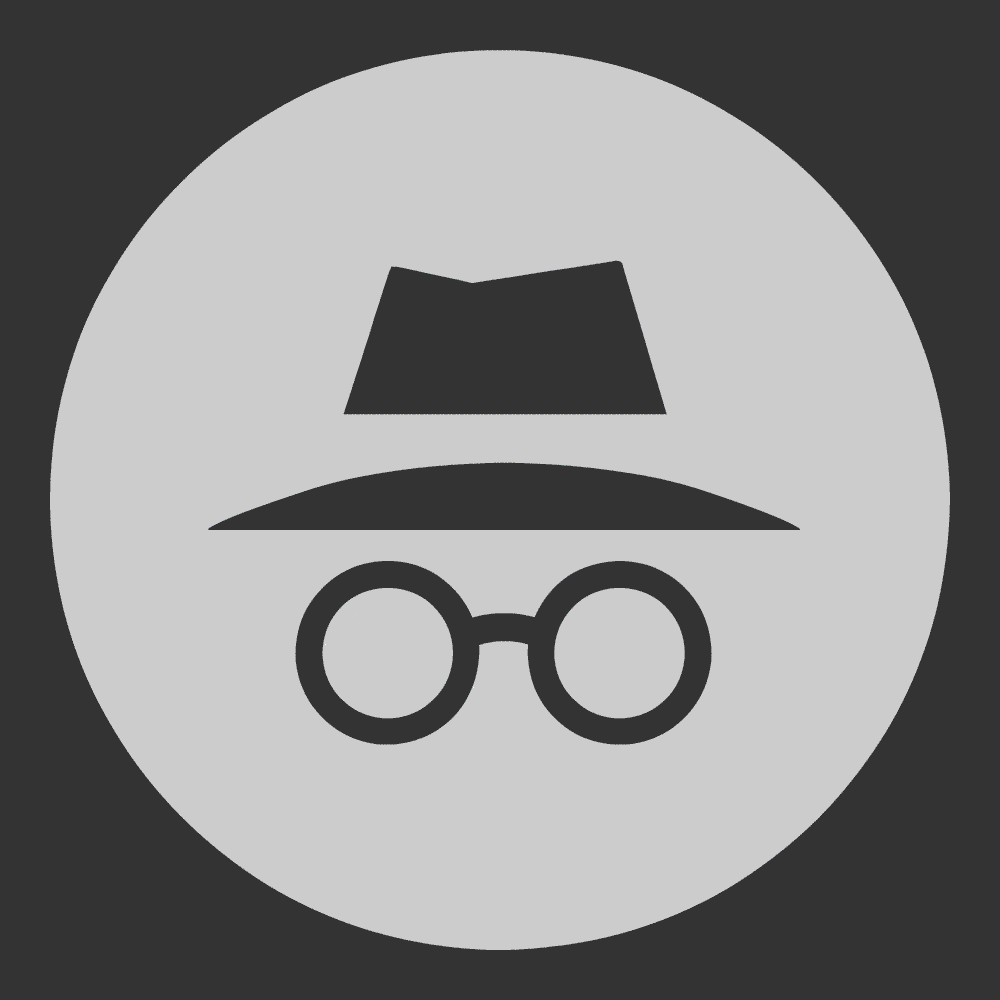
什麼是 Google Chrome 隱身模式?
更具體地說,隱身模式是谷歌瀏覽器的隱私模式,谷歌瀏覽器不會保存您的瀏覽歷史記錄、cookie 和瀏覽數據。 它允許您私下瀏覽網頁,保持您的安全完好無損,並讓您遠離那些竊取瀏覽 cookie 和歷史記錄以向您顯示相關通知的數據飢渴的發布者。 隱身模式意味著假設或虛假身份!
另請閱讀:最佳 google chrome 安全擴展
隱身模式如何工作?
Internet Explorer 中的 Google 隱身模式或 InPrivate 瀏覽會打開一個單獨的隱身窗口以執行隱身搜索或瀏覽。 隱身標籤旨在在您關閉網絡瀏覽器後自行銷毀所有收集的信息。
當您正常瀏覽時,您的瀏覽器會收集您的瀏覽信息,例如歷史記錄、保存的 cookie、搜索字符串、下載的數據信息和緩存,以加快頁面加載時間。
有沒有想過,當您搜索手機時,您會在打開的任何頁面上看到大量已瀏覽手機的廣告? 這是因為 Google 正在捕獲您的搜索、您的身份、您的瀏覽歷史記錄,並向您推薦您感興趣的相同項目列表。
Google 隱身模式可幫助您在不公開的情況下進行瀏覽。 您的瀏覽器不會保存您的搜索歷史記錄和 cookie。 使用隱身模式意味著您的身份不會變得私密,並且瀏覽器不會捕獲您的搜索行為。
如何開啟隱身模式?
只需點擊一下即可啟動 Google 隱私瀏覽或 Google 隱身模式!
步驟 1. 打開您的網絡瀏覽器 (Google Chrome)。
步驟 2. 在右上角,單擊三個垂直點以打開“更多選項”。
步驟 3。 從下拉列表中單擊“新隱身窗口”選項。
一個新的 Google Incognito 窗口將以 Google Incognito 模式打開。 它將在右上角有一個隱身圖標。
您還可以使用鍵盤快捷鍵打開隱身模式。 在您的 Windows、Linux 或 Chrome 操作系統上,您只需打開 Google Chrome 瀏覽器並按 (Ctrl + Shift + N) 即可打開隱身窗口。
如果您使用的是 Mac,則可以按 (Command ⌘ + Shift + N) 組合鍵。
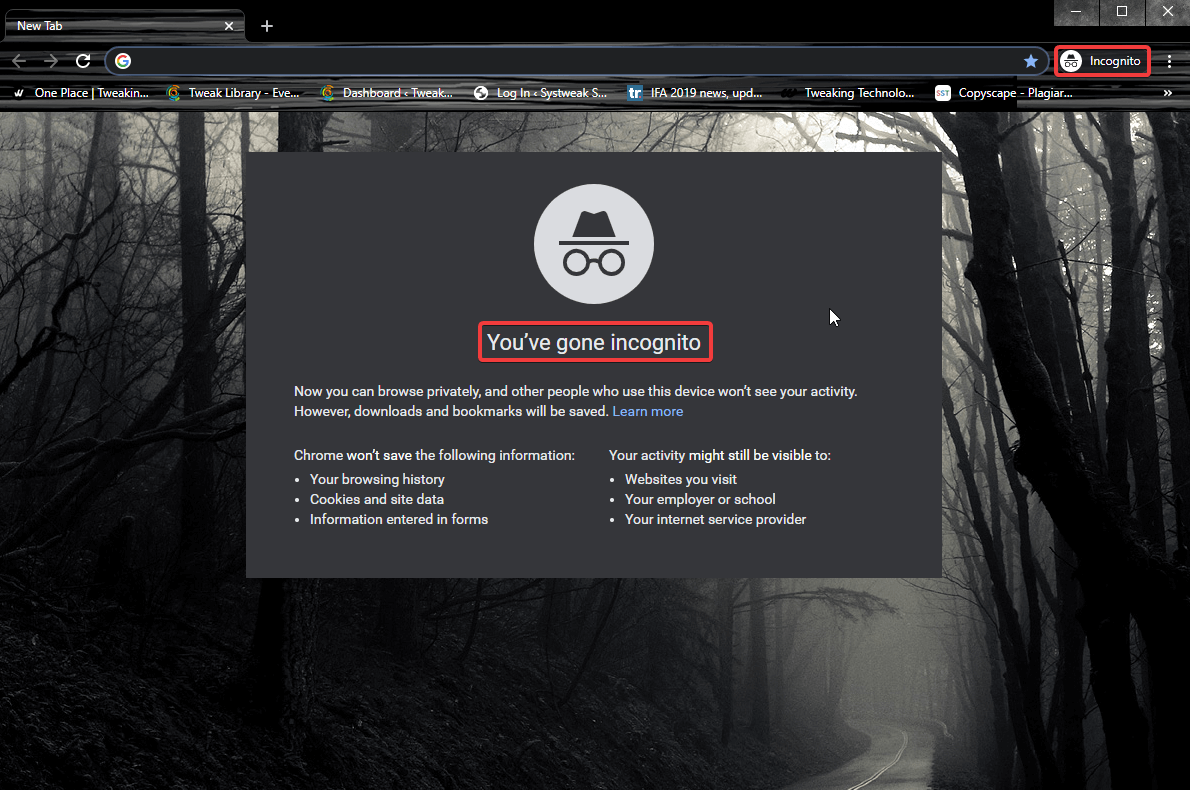
如何關閉隱身模式?
要關閉隱身模式,您無需執行任何操作。 您只需要關閉為隱身搜索打開的隱身標籤。 關閉選項卡將清除您在隱身窗口中使用的所有歷史記錄、cookie 和瀏覽數據。
如何在 Android 上打開隱身模式?
要在 Android 設備上打開隱身模式,您需要按照以下步驟操作。
步驟 1.點擊設備上的 Google Chrome 瀏覽器圖標。

第 2 步。在地址欄的右側,點擊三個點以瀏覽菜單選項。
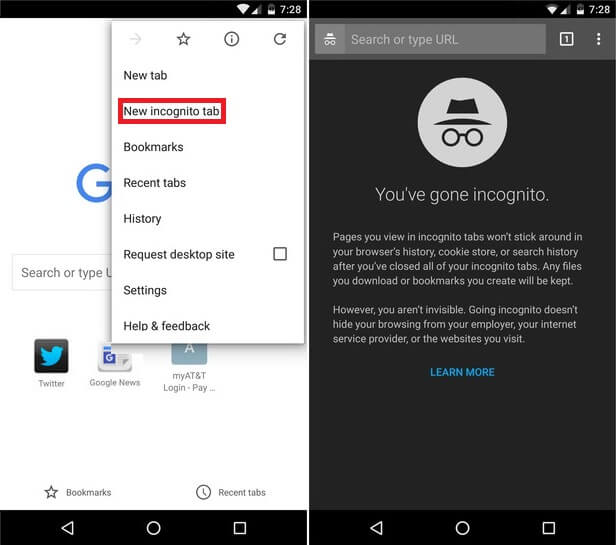
第 3 步。點擊“新隱身標籤”選項,您將看到隱身窗口。
第 4 步。當您向下瀏覽時,您可以關閉隱身搜索窗口。
其他 Web 瀏覽器中的無痕瀏覽
與穀歌隱身模式類似,其他網絡瀏覽器也提供隱私瀏覽。
Microsoft Edge –打開 Microsoft Edge 瀏覽器並單擊右上角的三個點。 單擊“新建 InPrivate 窗口”或按 (Ctrl + Shift + P) 組合鍵。
Internet Explorer –要在 Internet Explorer 上啟動隱私瀏覽窗口,您可以使用組合鍵 (Ctrl + Shift + P) 或單擊右上角的齒輪圖標,單擊“安全”選項並單擊“私人瀏覽”選項。
Firefox 瀏覽器 –打開 Firefox 並單擊右上角的三個欄。 單擊“新建隱私窗口”或按 (Ctrl + Shift + P) 組合鍵以啟動隱私瀏覽。
Opera 瀏覽器 -打開 Opera 瀏覽器並單擊左上角的 Opera 圖標。 單擊“新建私人窗口”選項或按 (Ctrl + Shift + N) 組合鍵。
Safari 瀏覽器——Mac 用戶可以打開 Safari 瀏覽器並單擊“文件”菜單並選擇“新建私人窗口”。 在 Windows 計算機上使用 Safari 的用戶可以打開 Safari 瀏覽器並單擊右上角的齒輪圖標,然後單擊“私人瀏覽...”選項。

谷歌隱身模式背後的隱藏事實
在閱讀有關 Google Chrome 隱身模式的這篇文章後,您可能希望在銀行業務或執行隱身搜索時使用它,儘管很少有研究人員聲稱 Google 隱身模式仍然不安全。
它們在某種程度上是真實的。 即使您使用的是 Google 隱身模式,Google 仍然可以識別您的身份。 Google 仍然可以將您的瀏覽歷史記錄、cookie 和身份鏈接到您在 Google 隱私瀏覽中秘密瀏覽的網站。
Google 警告您,您訪問的網站、您的互聯網服務提供商以及控製網絡的學校或雇主可能仍然可以看到您的活動。
有辦法解決這種情況!
既然您知道如何打開隱身模式以及隱身模式的作用,那麼您可以在使用 Chrome 隱私模式時使用隱藏技巧。
確保自己安全的最佳方法是退出瀏覽器,關閉所有瀏覽器選項卡,然後啟動 Google 隱身模式。 註銷將使您的身份與瀏覽器斷開連接,直到您下次登錄。 所有瀏覽 cookie、緩存、歷史記錄都不會與您的 Google 帳戶相關聯,因為它已註銷。 下次使用 Google Incognito 時,請確保瀏覽安全、保持安全並像專業人士一樣使用 Google 隱私瀏覽。
包起來
在本綜述中,我們介紹了什麼是隱身模式以及隱身模式如何工作。 您還探索瞭如何在不同的網絡瀏覽器上打開隱身模式以及如何巧妙地退出隱身搜索。
我們還探索瞭如何在 Android 和 Mac 設備上打開隱身模式。 Google 隱身模式是一項安全功能,但並不完全可靠。 我們還披露瞭如何在使用隱身窗口瀏覽時放心。 繼續練習此安全功能,並與最需要此功能的朋友分享。 請在評論部分分享您的經驗。
下一篇:Gboard 為支持應用程序帶來隱身模式
